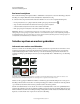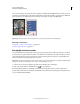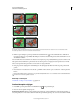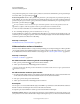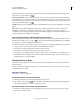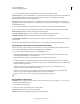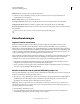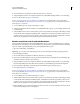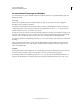Operation Manual
259
PHOTOSHOP GEBRUIKEN
Selecteren en maskers toepassen
Laatst bijgewerkt 8/6/2011
u het geselecteerde gebied groter. Als deze optie is geselecteerd, verandert de snelmaskerknop van de gereedschapset
in een witte cirkel op een grijze achtergrond .
Geselecteerde gebieden Hiermee stelt u gemaskeerde gebieden in op wit (transparant) en geselecteerde gebieden op
zwart (dekkend). Door met wit te tekenen breidt u het gemaskeerde gebied uit, door met zwart te tekenen maakt u het
geselecteerde gebied groter. Als deze optie is geselecteerd, verandert de snelmaskerknop in de gereedschapset in een
grijze cirkel op een witte achtergrond .
Als u bij snelmaskers wilt wisselen tussen de opties Gemaskerde gebieden en Geselecteerde gebieden, houdt u Alt
(Windows) of Option (Mac OS) ingedrukt en klikt u op de knop Bewerken in Snelmaskermodus.
3 U kiest een nieuwe maskerkleur door in het kleurvakje te klikken en een nieuwe kleur te kiezen.
4 Als u de dekking wilt wijzigen, geeft u een waarde tussen 0 en 100% op.
Zowel de instellingen voor kleur als voor dekking hebben alleen effect op de vormgeving van het masker en niet op de
bescherming van de onderliggende gebieden. U kunt deze instellingen wijzigen om het masker duidelijker zichtbaar
te maken ten opzichte van de kleuren in de afbeelding.
Meer Help-onderwerpen
“Een kleur kiezen met de Adobe Kleurkiezer” op pagina 106
Alfakanaalmaskers maken en bewerken
U kunt een nieuw alfakanaal maken en vervolgens tekengereedschappen, bewerkgereedschappen en filters gebruiken
om een masker te maken van het alfakanaal. U kunt een bestaande selectie in een afbeelding in Photoshop ook opslaan
als een alfakanaal dat in het deelvenster Kanalen wordt weergegeven. Zie “Selecties opslaan en laden” op pagina 260.
Meer Help-onderwerpen
“Informatie over kanalen” op pagina 250
Een alfakanaalmasker maken met gebruik van de huidige opties
1 Klik op de knop Nieuw kanaal onder aan het deelvenster Kanalen.
2 Teken op het nieuwe kanaal om afbeeldingsgebieden te maskeren.
Selecteer gebieden in de afbeelding voordat u het kanaal voor het masker maakt. Teken vervolgens op het kanaal om
het masker te verfijnen.
Een alfkanaalmasker maken en opties instellen
1 Houd Alt ingedrukt en klik (Windows) of houd Option ingedrukt en klik (Mac OS) op de knop Nieuw kanaal onder
aan het deelvenster Kanalen of kies Nieuw kanaal in het menu van het deelvenster Kanalen.
2 Geef opties op in het dialoogvenster Nieuw kanaal.
3 Teken op het nieuwe kanaal om afbeeldingsgebieden te maskeren.
Kanaalopties
Als u de opties voor een bestaand kanaal wilt wijzigen, dubbelklikt u op de miniatuur van het kanaal in het deelvenster
Kanalen of selecteert u Kanaalopties in het menu van het deelvenster Kanalen.
De volgende opties zijn beschikbaar in de dialoogvensters Nieuw kanaal en Kanaalopties.
Gemaskerde gebieden Hiermee stelt u gemaskeerde gebieden in op zwart (dekkend) en geselecteerde gebieden op wit
(transparant). Door met zwart te tekenen maakt u het gemaskeerde gebied groter, door met wit te tekenen maakt u het